Cómo instalar ONLYOFFICE DocSpace en Ubuntu
ONLYOFFICE DocSpace es una plataforma de código abierto basada en salas para la colaboración documental, distribuida bajo licencia AGPL v3.0.
El servicio permite trabajar con documentos de texto, hojas, diapositivas, PFD y libros electrónicos. También permite almacenar y reproducir archivos multimedia. Todas las operaciones con documentos se realizan dentro de salas con el nivel de acceso preestablecido: Salas de colaboración para coautoría en tiempo real y Salas personalizadas para revisar, rellenar formularios, comentar, compartir, etc.
Los roles de usuario disponibles permiten proteger todo el espacio y las salas por separado: propietario, administrador de DocSpace/sala, usuario avanzado, usuario, editor, visualizador, revisor, comentarista, rellenador de formularios.
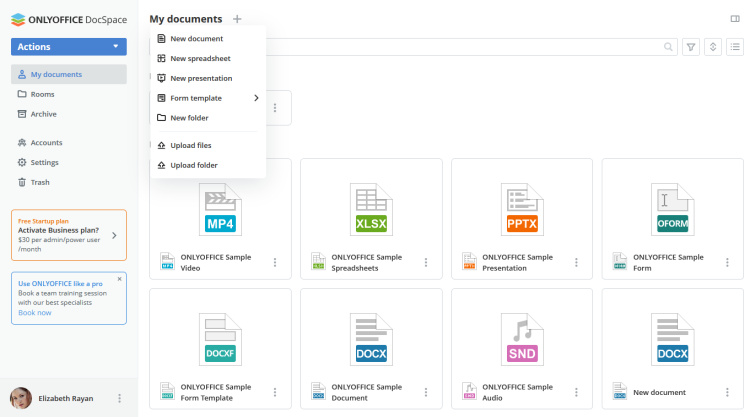
En este tutorial, aprenderemos a instalar ONLYOFFICE DocSpace Server en Ubuntu utilizando el script proporcionado.
Requisitos del sistema
- CPU: al menos 4 núcleos (se recomiendan 6 núcleos)
- RAM: al menos 8 GB (se recomiendan 12 GB)
- Disco duro: al menos 40 GB de espacio libre
- Al menos 6 GB de swap
Paso 1: Consigue el script
Descarga el archivo de script Docker:
wget http://download.onlyoffice.com/docspace/docspace-install.sh
Paso 2: Instala ONLYOFFICE DocSpace
Todas las acciones de instalación requieren derechos de root.
Primera opción: desde el paquete DEB
Ejecuta el comando:
bash docspace-install.sh package
Segunda opción: utilizando el script para Docker
Ejecuta el comando:
bash docspace-install.sh docker
Una vez finalizada la instalación, abre un navegador e introduce la dirección IP del ordenador de la red local para acceder a la página de configuración de DocSpace.
Especifica tu correo electrónico y contraseña, y acepta los términos del acuerdo de Licencia. También puedes seleccionar el idioma y la zona horaria necesarios utilizando las listas desplegables correspondientes.
Una vez configurados todos los parámetros, haz clic en el botón Continuar.
Ya está. Ahora puedes organizar la colaboración documental con usuarios internos y externos creando salas con permisos de acceso flexibles.